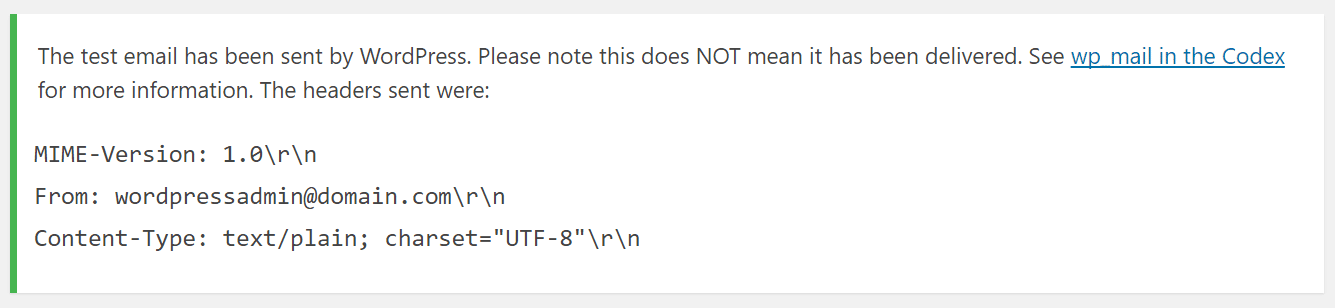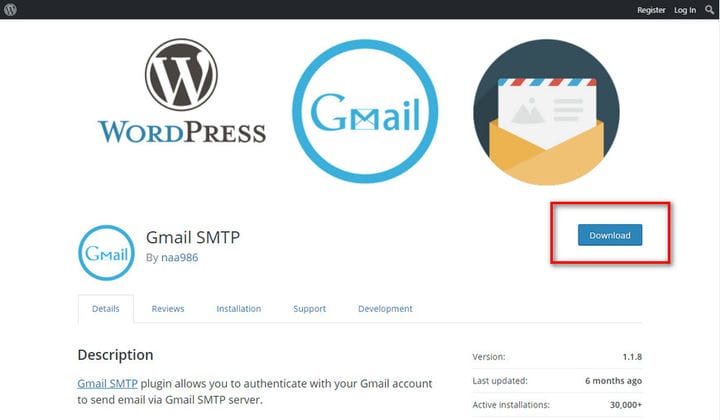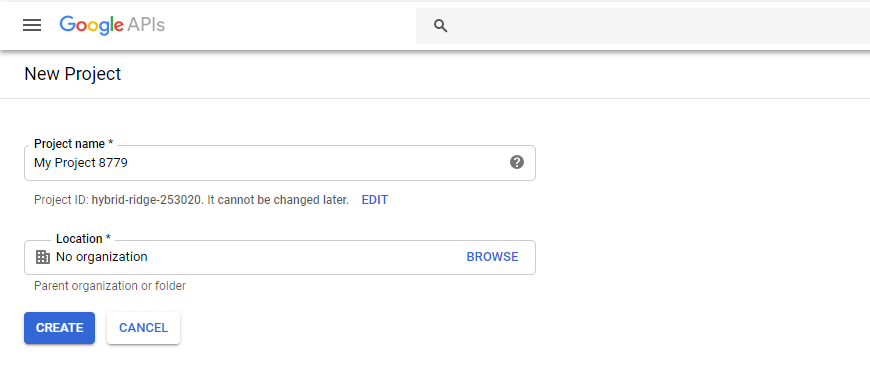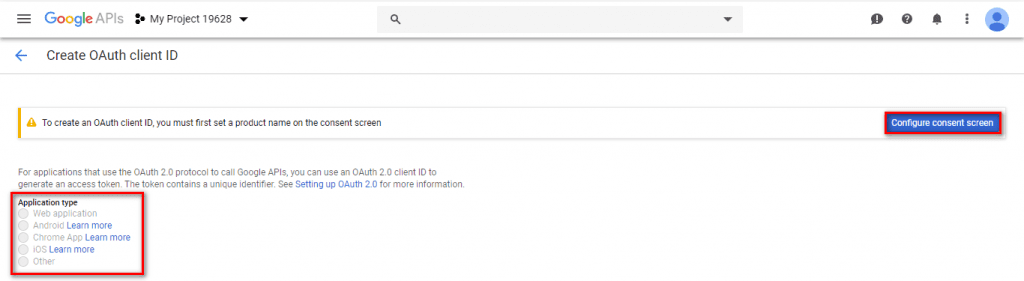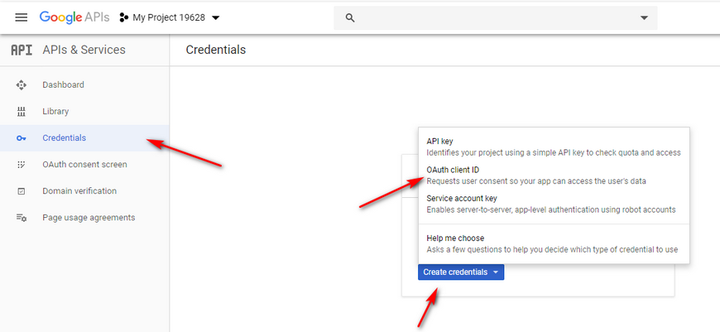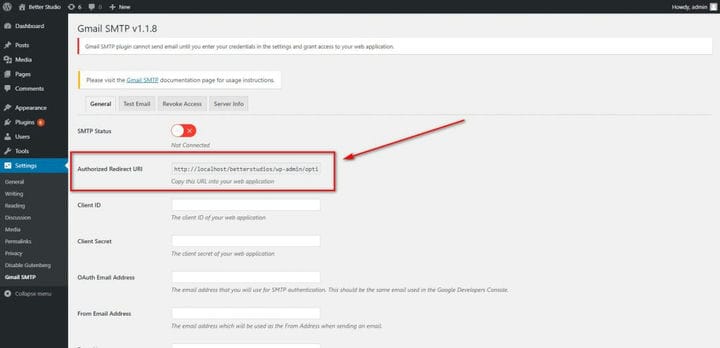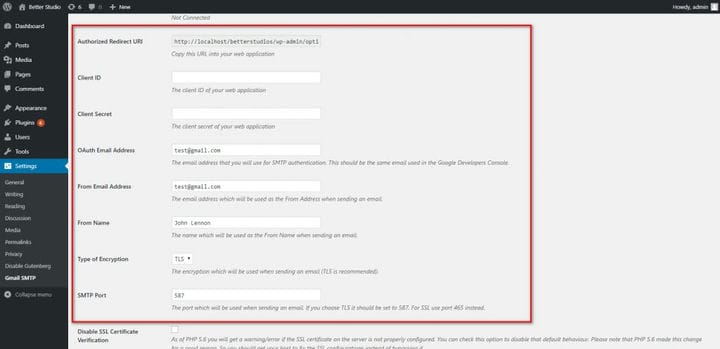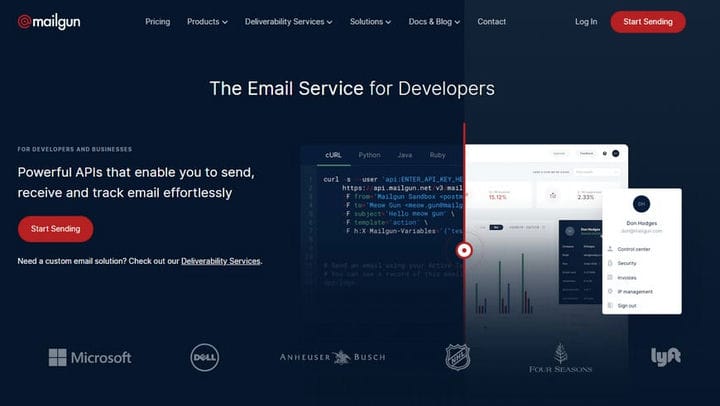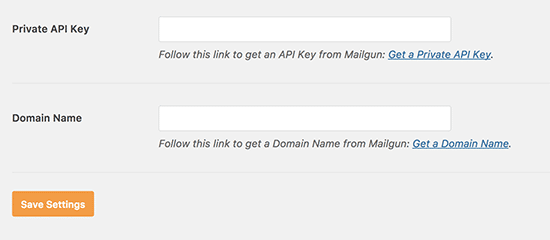Jednym z najczęstszych problemów, z jakimi borykają się początkujący w WordPressie, jest to, że WordPress nie wysyła wiadomości e-mail. Naprawienie tego problemu jest bardzo ważne.
W niektórych przypadkach, nawet jeśli masz odpowiednie wtyczki, właściwe ustawienie, zauważysz, że Twoja witryna WordPress nie wysyła żadnych wiadomości e-mail, a proces e-mail marketingu WordPress zawodzi.
Zwykle jest to po stronie serwera i po kilku poprawkach można to naprawić. Ale pytanie brzmi, dlaczego WordPress nie wysyła e-maili? Jak możesz to naprawić? Mamy tendencję do omawiania tej kwestii w tym artykule.
Dlaczego WordPress nie wysyła e-maili?
Zanim znajdziemy jakieś rozwiązania, musimy odpowiedzieć na to pytanie, dlaczego WordPress nie wysyła e-maili? Główną przyczyną jest PHP i mail(). W innych przypadkach niektóre wtyczki blokujące spam mogą uznać Twoje e-maile za spam, dlatego Twoja witryna nie wyśle żadnych e-maili.
W takim przypadku, nawet jeśli uda Ci się wysłać wiadomość e-mail, wyląduje ona w polu „ Spam ". Jest to jeden z powodów, dla których eksperci zalecają, aby nie wysyłać wiadomości e-mail z biuletynami za pośrednictwem witryny WordPress. Poniżej omówimy najlepsze możliwe opcje rozwiązać ten problem.
Jak przetestować serwer pocztowy WordPress?
Jedną z podstawowych metod rozwiązania tego problemu jest przetestowanie serwera poczty. Jak możesz przetestować swój serwer pocztowy WordPress? Aby to zrobić, musisz użyć prostej wtyczki znanej jako „Sprawdź e-mail”.
Po pobraniu, zainstalowaniu i aktywacji przejdź do „Narzędzia” i kliknij „Sprawdź e-maile”. Teraz w polu „wyślij testowy e-mail” wpisz adres e-mail (najlepiej swój, abyś mógł sprawdzić, czy działa, czy nie) i kliknij wyślij testowy e-mail.
Po wysłaniu zobaczysz wiadomość (jak na poniższym obrazku). Po zobaczeniu tej wiadomości sprawdź swój adres e-mail, a nawet folder „Spam”. Tytuł wysłanego e-maila będzie testowym e-mailem z https://example.com.
Teraz, gdy sprawdziłeś swój serwer pocztowy i zdajesz sobie sprawę, że Twój WordPress rzeczywiście może wysłać wiadomość e-mail, możesz przejść do następnego kroku i sprawdzić ustawienia wtyczki „ Formularz kontaktowy “. Jeśli tak jest w Twoim przypadku, zdecydowanie zalecamy skontaktowanie się z zespołem pomocy technicznej Twojej wtyczki.
Jak zainstalować SMTP Gmaila w WordPressie?
Co to jest SMTP? To może być pierwsze pytanie, jakie masz na myśli. SMTP to skrót od prostego protokołu przesyłania poczty. Bardzo prosty i standardowy protokół do korzystania z e-maili przez WordPress. Różnica między tym protokołem a PHP polega na tym, że protokół ten wykorzystuje system bezpieczeństwa, co oznacza, że Twoje wiadomości e-mail są zabezpieczone i nie zostaną zidentyfikowane jako spam.
Aby korzystać z tego protokołu w witrynie WordPress, musisz użyć wtyczki. W tym artykule omówimy wtyczkę SMTP do Gmaila. Ponieważ ta wtyczka ma znacznie więcej recenzji i rankingów w porównaniu z konkurencją. Nie zapomnij, aby w pełni korzystać ze wszystkich jego funkcji, będziesz musiał uiścić opłatę abonamentową. Na przykład w wersji darmowej możesz wysyłać tylko 100 e-maili co 24 godziny, co może być frustrujące dla Twojej firmy.
Przede wszystkim pobierz i zainstaluj Gmail SMTP ze sklepu z wtyczkami WordPress . Po zainstalowaniu aktywuj go w ustawieniach wtyczki.
Po zainstalowaniu i aktywacji wtyczki wejdź do portfela Google i utwórz nowy projekt za pomocą tego linku.
Następnie wybierz opcję Poświadczenia po lewej stronie i kliknij Utwórz poświadczenia. Teraz wybierz identyfikator klienta OAuth i kliknij ekran Konfiguruj zgodę, a następnie zapisz zmiany.
W następnym kroku wybierz aplikację internetową i zmień jej nazwę na „Gmail SMTP”.
Teraz wróć do pulpitu WordPress i wybierz wtyczkę Gmail SMTP i skopiuj adres URL Authorized Rediret.
Z klienta OAuth wyskakujące okienko skopiuj identyfikator klienta i klucz tajny klienta i wklej je w konfiguracji wtyczki. Następnie kliknij OK, aby zamknąć wyskakujące okno. Wróć do wtyczki i wprowadź adres Gmail, którego będziesz używać do wysyłania e-maili, oraz ten, za pomocą którego utworzyłeś projekt. Skopiuj ten sam adres e-mail i wklej go w polu Z adresu e-mail.
Wybierz Od nazwy. Nazwa, która będzie używana jako Nazwa Od podczas wysyłania wiadomości e-mail. Przewiń w dół i zlokalizuj Port SMTP i wpisz 587, a jeśli używasz certyfikatu SSL, użyj 465. Następnie kliknij Zapisz zmiany. Następnie przewiń w dół i kliknij Udziel zezwolenia.
Po zapisaniu zmian pojawi się przycisk Grant Permission.
Wróć do pulpitu WordPress i sprawdź, czy status SMTP jest podłączony, czy nie. Jeśli status jest podłączony, instalacja zakończyła się pomyślnie.
Jak zainstalować i skonfigurować Mailgun w WordPressie?
Innym sposobem rozwiązania problemu jest użycie Mailguna. Mailgun to kolejna usługa używana przez witryny WordPress do wysyłania wiadomości e-mail. Ta usługa oferuje swoim użytkownikom różnorodne funkcje. Na przykład możesz wysłać ponad 10000 e-maili każdego miesiąca.
Aby korzystać z Mailgun, najpierw musisz zarejestrować się na ich oficjalnej stronie internetowej. Po zakończeniu tworzenia konta na ich stronie internetowej kliknij „Dodaj swoją domenę”. Otworzy się strona, na której musisz wprowadzić subdomenę z domeny głównej. Po wprowadzeniu subdomeny Mailgun pokaże Ci informacje o Twoim DNS.
W następnym kroku przejdź do swojego cPanel. Przejdź do ustawień DNS.
W tej sekcji będziesz musiał zmienić wszystkie bieżące ustawienia DNS na te, które dał ci Mailgun.
W sekcji „Nazwa” wybierz nazwę subdomeny. Zmień wartość „TXT” na „Typ”. Również w „TTL” wpisz 14400. Na koniec w „Dane TXT” wpisz kwotę pokazaną na „stronie weryfikacji Mailgun”.
Wróć do swojego cPanel. Kliknij „Wpis MX” w swojej poczcie. Będziesz wtedy musiał wpisać swoją główną nazwę domeny. Przewiń w dół, aż znajdziesz „MX”, wpisz wartości „priorytet” i „miejsca docelowe”, a następnie kliknij „Utwórz nowy rekord”.
Zarejestrowałeś swoją nazwę domeny w Mailgun. Musisz teraz poczekać, aż Twój DNS się zaktualizuje, zwykle trwa to od 24 do 48 godzin. Aby sprawdzić status DNS, możesz przejść do swojego konta Mailgun i kliknąć "Domeny". Po podłączeniu/aktywacji możesz wysyłać e-maile ze swojej witryny WordPress.
Aby to zrobić, musisz zainstalować wtyczkę WP Mail SMTP przez WPForms. Aby pobrać tę wtyczkę, przejdź do oficjalnego sklepu z wtyczkami lub witryny WordPress. Następnie przejdź do ustawień WordPress i kliknij „WP Mail SMTP”. W tej sekcji wprowadź żądany adres e-mail w „Od e-maila” i żądaną nazwę w „Od nazwy”. W sekcji „Mailer” musisz wybrać Mailgun jako serwer pocztowy. Nie zapomnij zaznaczyć „ustaw ścieżkę zwrotu, aby pasowała do adresu z e-maila”.
Następnie musisz wprowadzić wartości „Private API key” i „Domain Name”. Aby to zrobić, kliknij łącza pod polami każdej opcji. Gdy skończysz, kliknij „Zapisz ustawienia”.
Postępując zgodnie z tą instrukcją, możesz po prostu użyć Mailguna. Aby upewnić się, że ta wtyczka działa poprawnie, kliknij „Test poczty e-mail” we wtyczce SMTP.